素描效果,在PS中把照片P成彩鉛效果照片
本篇教程我們要要將照片處理成彩色鉛筆畫的效果,需要使用到的是濾鏡中自帶的素描效果,然后,圖層之間疊加,就制作出彩色鉛筆畫的感覺了。教程不難,比較好上手操作,如果同學們想拿自己手中的照片制作的話,建議像素清晰些,陽光明媚些,那樣處理的效果會更好,一起來學習一下吧,相信你會做的更好。
效果圖:

原圖

操作步驟:
1:首先打開照片,老規矩,復制一個副本。
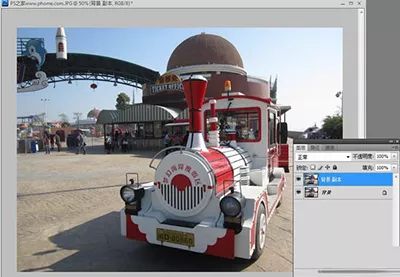
2:對副本執行濾鏡-風格化-查找邊緣。
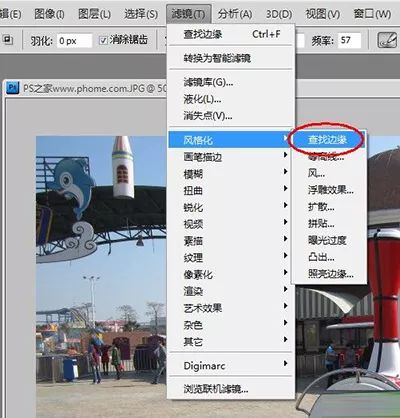
3:當當當當!!類似鉛筆打稿的樣子出來了!

4:先新建一個調整圖層“色階”,對整個畫面的黑白對比微調一下。
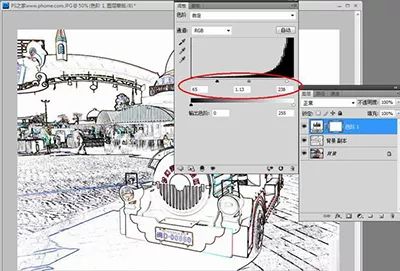
5:執行圖像-調整-去色,也可以按快捷鍵http:///photoshop/jiaocheng/110097.htmlShift+Ctrl+U。
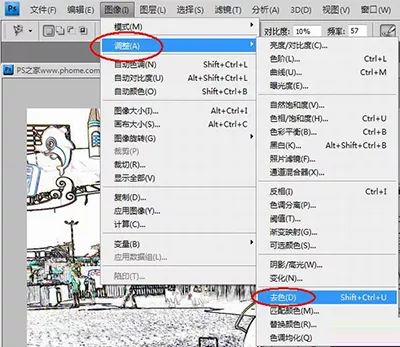
6:效果如圖。

7:如果你剛好喜歡這樣的效果,那就收手吧~~或者繼續下去~~~將圖層混合模式設置為疊加。
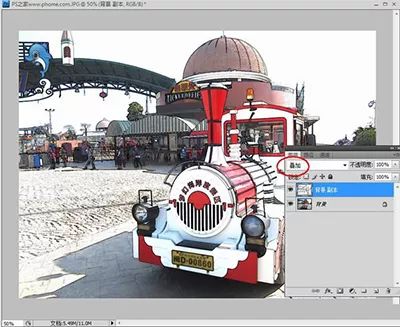
8:按Shift+Alt+Ctrl+E蓋印出一個圖層,執行濾鏡-素描-便條紙。
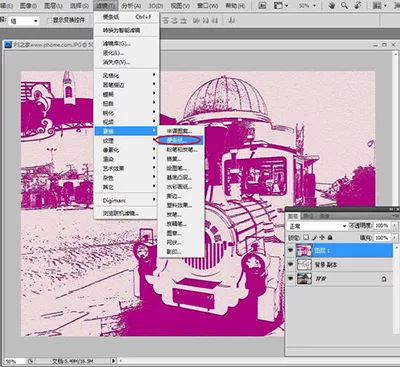
9:將圖層混合模式設置為色相,不透明度50%。

完成最終效果。

教程不難,希望同學釋放自己雙手,參與進來,提高自己的PS技術。
上一篇:淡雅風格!包括做抽絲教程!




























